Step3 注册新镜像
调试完成后,将新镜像注册到ModelArts镜像管理服务中,进而能够在ModelArts中使用该镜像。
- 将镜像推到SWR
推送前需要登录SWR,请参考登录SWR。登录后使用docker push命令进行推送,如下:
docker push swr.cn-north-4.myhuaweicloud.com/sdk-test/pytorch_1_8:v1
完成后即可在SWR上看到该镜像。
图1 将镜像推到SWR
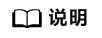
SWR地址,包括{局点信息}/{组织名称}/{镜像名称}:{版本名称},局点信息可以参考下图查看,组织名称在“容器镜像服务>组织管理”创建。

- 注册镜像
在ModelArts Console上注册镜像
登录ModelArts控制台,在左侧导航栏选择“镜像管理”,进入镜像管理页面。
- 单击“注册镜像”,镜像源即为1.将镜像推到SWR中推送到SWR中的镜像。请将完整的SWR地址复制到这里即可,或单击
 可直接从SWR选择自有镜像进行注册。
可直接从SWR选择自有镜像进行注册。 - “架构”和“类型”根据实际情况选择,与镜像源保持一致。
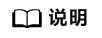
注册镜像时,“架构”和“类型”需要和镜像源保持一致,否则在使用此自定义镜像创建Notebook时会创建失败。
- 单击“注册镜像”,镜像源即为1.将镜像推到SWR中推送到SWR中的镜像。请将完整的SWR地址复制到这里即可,或单击










